GoPro Merilis Aplikasi KILLER Untuk Apple Watch

Sejak watchOS 2, kami telah menunggu aplikasi mematikan baru untuk Apple Watch – dan GoPro mungkin baru saja menghadirkannya. Aplikasi baru dari perusahaan
Robocopy atau Robust File Copy adalah alat baris perintah replikasi direktori dari Microsoft. Ini pertama kali dirilis sebagai bagian dari Windows NT 4.0 Resource Kit dan tersedia sebagai bagian dari Windows Vista dan Windows 7 sebagai fitur standar. Untuk pengguna Windows XP, Anda perlu mengunduh Windows Resource Kit untuk menggunakan Robocopy.
Robocopy dapat digunakan untuk mencerminkan direktori, serta untuk setiap kebutuhan salinan batch atau sinkron. Fitur terbaik dari Robocopy adalah ketika Anda menyalin direktori, ia juga dapat menyalin atribut NTFS dan properti file lainnya. Ini menyediakan fitur seperti multithreading, mirroring, mode sinkronisasi, coba lagi otomatis, dan kemampuan untuk melanjutkan proses penyalinan. Robocopy menggantikan Xcopy di versi Windows yang lebih baru meskipun Anda dapat menemukan kedua alat tersebut di Windows 10.
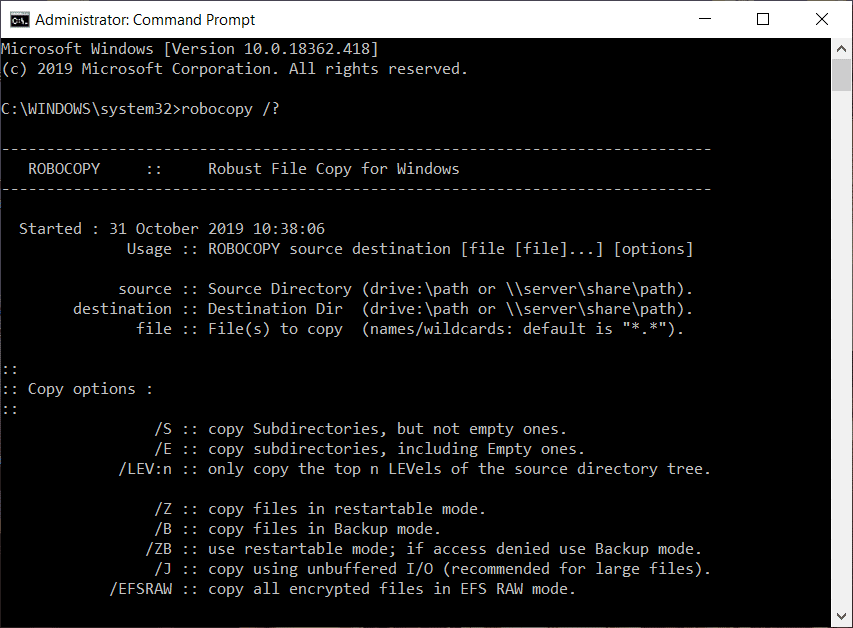
Jika Anda nyaman menggunakan baris perintah maka Anda dapat langsung menjalankan perintah Robocopy dari baris perintah menggunakan sintaks dan opsi perintah . Tetapi jika Anda tidak nyaman menggunakan baris perintah maka jangan khawatir karena Anda dapat menambahkan antarmuka pengguna grafis (GUI) untuk mengikuti alat ini. Jadi mari kita lihat bagaimana Anda dapat menambahkan Antarmuka Pengguna Grafis ke Microsoft Robocopy menggunakan tutorial yang tercantum di bawah ini.
Ini adalah dua alat yang dapat digunakan untuk menambahkan Antarmuka Pengguna Grafis (GUI) ke alat baris perintah Microsoft Robocopy:
Mari kita bahas bagaimana alat ini dapat digunakan untuk menambahkan Antarmuka Pengguna Grafis (GUI) ke alat baris perintah Microsoft Robocopy satu per satu.
RoboMirror menyediakan GUI yang sangat sederhana, bersih, dan berpusat pada pengguna untuk Robocopy. RoboMirror memungkinkan sinkronisasi dua pohon direktori dengan mudah, Anda dapat melakukan pencadangan tambahan yang kuat, dan juga mendukung salinan bayangan volume.
Untuk menambahkan Graphical User Interface (GUI) ke alat baris perintah Robocopy menggunakan RoboMirror, pertama-tama, Anda perlu mengunduh RoboMirror. Untuk mengunduh RoboMirror, kunjungi situs web resmi RoboMirror .
Setelah pengunduhan selesai, ikuti langkah-langkah di bawah ini untuk menginstal RoboMirror:
1.Buka pengaturan RoboMirror yang diunduh .
2.Klik tombol Ya saat dimintai konfirmasi.
3.RoboMirror setup wizard akan terbuka, klik saja tombol Next .
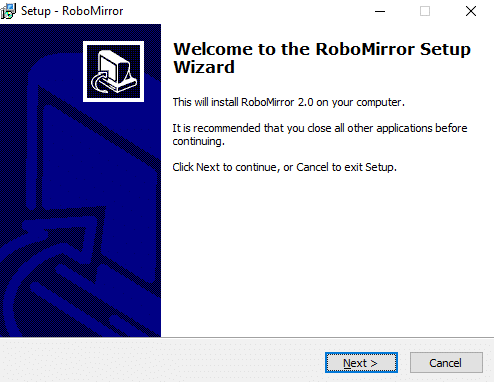
4. Pilih folder tempat Anda ingin menginstal pengaturan RoboMirror . Disarankan untuk menginstal setup di folder default.
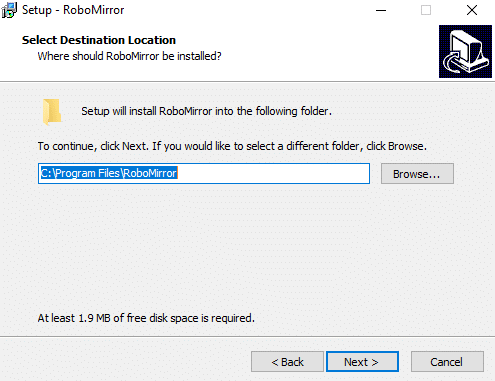
5.Klik tombol Berikutnya.
6. Layar di bawah akan terbuka. Sekali lagi klik tombol Next .

7.Jika Anda ingin membuat pintasan desktop untuk RoboMirror, centang " Buat ikon desktop ". Jika Anda tidak ingin melakukannya, cukup hapus centang dan klik tombol Berikutnya.
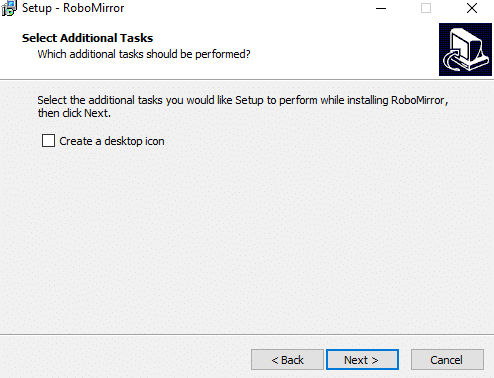
8.Klik tombol Instal.
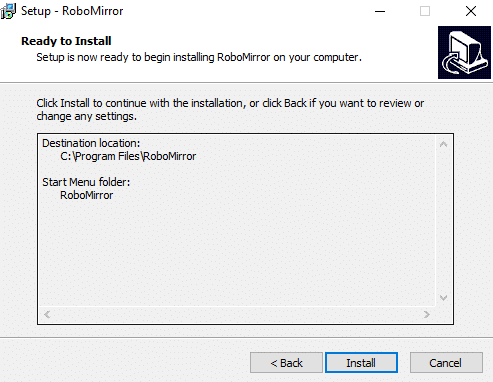
9.Ketika instalasi selesai, klik tombol Finish dan setup RoboMirror akan diinstal.
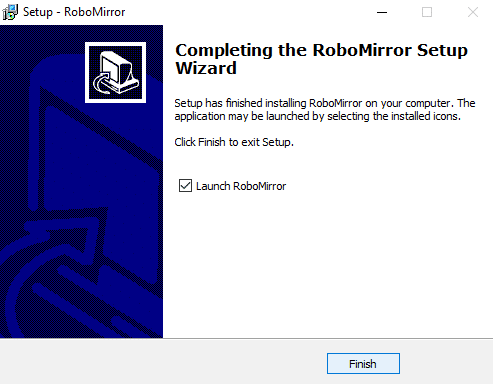
Untuk menggunakan RoboMirror untuk menambahkan Antarmuka Pengguna Grafis ke alat baris perintah Robocopy, ikuti langkah-langkah di bawah ini:
1.Buka RoboMirror lalu klik opsi Add task yang tersedia di sisi kanan jendela.
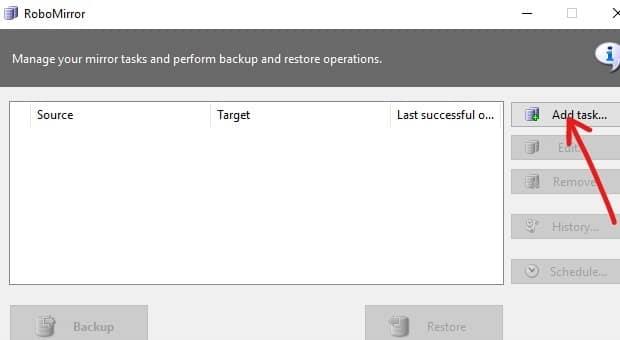
2. Telusuri folder Sumber dan folder Target dengan mengklik tombol Browse.
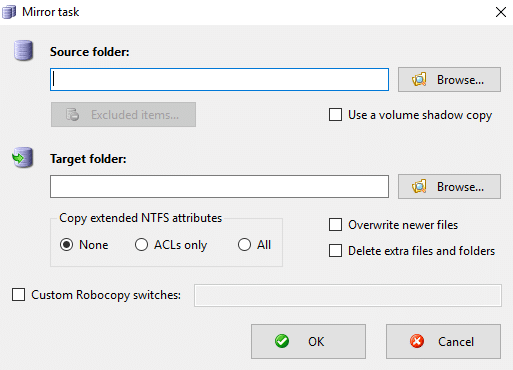
3.Sekarang di bawah " Salin atribut NTFS yang diperluas " Anda memilih untuk menyalin atribut NTFS yang diperluas.
4.Anda juga dapat memilih untuk menghapus file dan folder tambahan di folder target yang tidak ada di folder sumber, cukup centang "Hapus file dan folder tambahan" . Ini memberi Anda salinan persis dari folder sumber yang Anda salin.
5.Selanjutnya, Anda juga memiliki opsi untuk membuat salinan bayangan volume dari volume sumber selama pencadangan.
6.Jika Anda ingin mengecualikan file dan folder dari pencadangan, klik tombol “ Item yang dikecualikan ” lalu pilih file atau folder yang ingin Anda kecualikan.
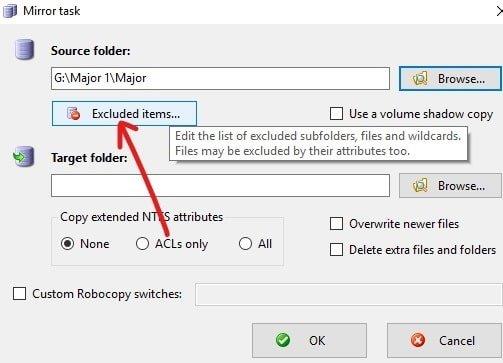
7.Tinjau semua perubahan Anda lalu klik OK.
8.Pada layar berikutnya, Anda dapat melakukan pencadangan secara langsung atau menjadwalkannya untuk dijalankan di lain waktu dengan mengklik tombol Jadwalkan.
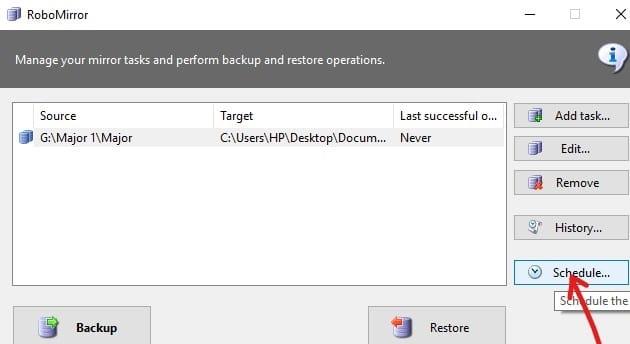
9. Centang kotak di sebelah “ Lakukan pencadangan otomatis “.
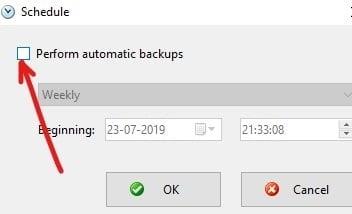
10.Sekarang dari menu drop-down, pilih kapan Anda ingin menjadwalkan pencadangan yaitu Harian, Mingguan, atau Bulanan.
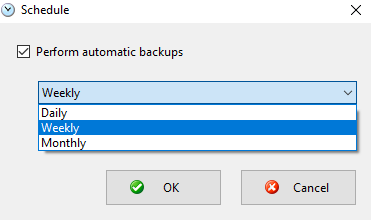
11. Setelah Anda memilih kemudian klik tombol OK untuk melanjutkan.
12. Terakhir, klik tombol Backup untuk memulai backup jika tidak dijadwalkan nanti.
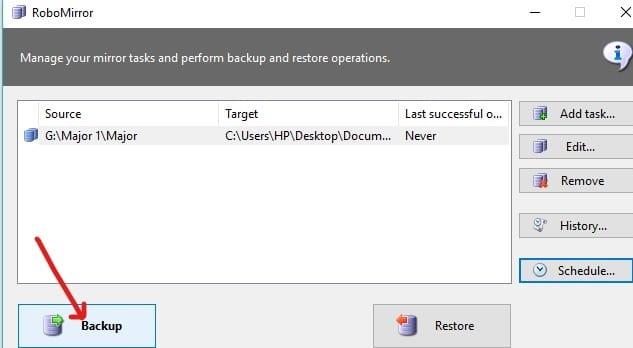
13.Sebelum proses pencadangan dimulai, perubahan yang tertunda ditampilkan sehingga Anda dapat membatalkan pencadangan dan mengubah pengaturan untuk tugas yang Anda perlukan.
14.Anda juga memiliki opsi untuk melihat riwayat tugas pencadangan yang telah Anda lakukan dengan mengklik tombol Riwayat .
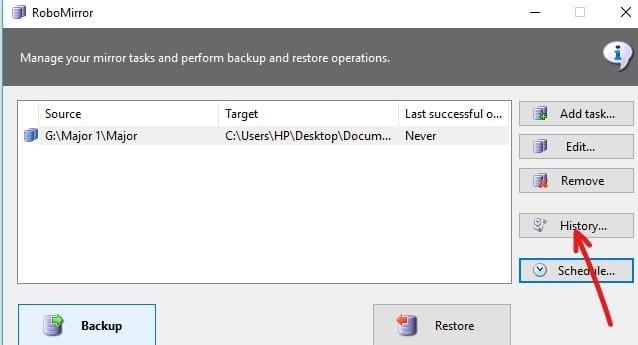
RichCopy adalah program utilitas penyalinan file yang dihentikan yang dikembangkan oleh Microsoft Engineer. RichCopy juga memiliki GUI yang bagus & bersih tetapi lebih kuat dan lebih cepat daripada beberapa alat penyalinan file lain yang tersedia untuk sistem operasi Windows . RichCopy dapat menyalin beberapa file secara bersamaan (multi-threaded), dapat dipanggil baik sebagai utilitas baris perintah atau melalui antarmuka pengguna grafis (GUI). Anda juga dapat memiliki pengaturan pencadangan yang berbeda untuk tugas pencadangan yang berbeda.
Unduh RichCopy dari sini . Setelah pengunduhan selesai, ikuti langkah-langkah di bawah ini untuk menginstal RichCopy:
1.Buka pengaturan RichCopy yang diunduh.
2.Klik tombol Ya ketika dimintai konfirmasi.
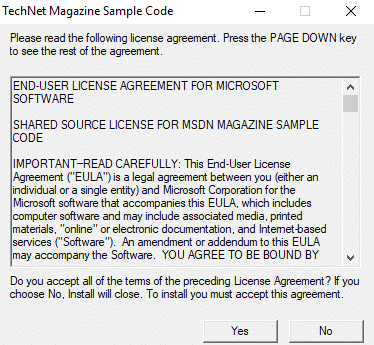
3.Pilih folder tempat Anda ingin meng-unzip file . Disarankan untuk tidak mengubah lokasi default.
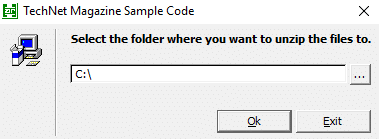
4. Setelah memilih lokasi. Klik tombol OK .
5.Tunggu beberapa detik dan semua file akan dibuka ritsletingnya ke folder yang dipilih.
6.Buka folder yang berisi file unzip dan klik dua kali pada RichCopySetup.msi.
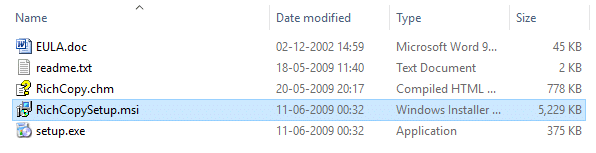
7.RichCopy setup wizard akan terbuka, klik tombol Next.
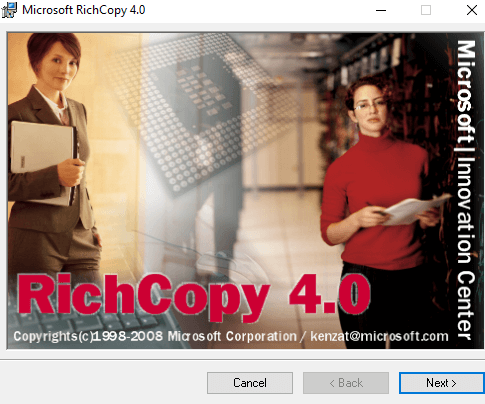
8. Sekali lagi klik tombol Next untuk melanjutkan.
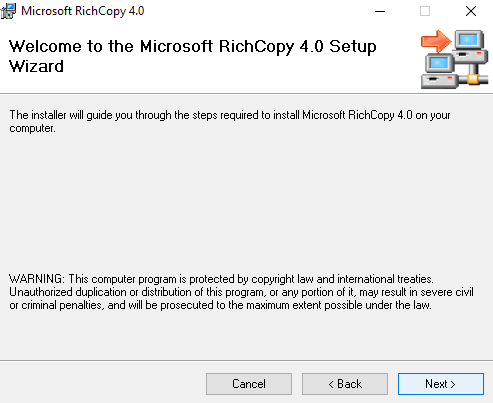
9.Pada kotak dialog perjanjian lisensi, klik tombol radio di sebelah opsi " Saya Setuju " dan kemudian klik tombol Berikutnya .
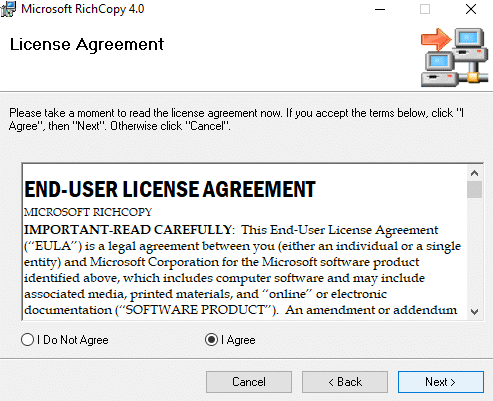
10.Pilih folder tempat Anda ingin menginstal RichCopy. Disarankan untuk tidak mengubah lokasi default.
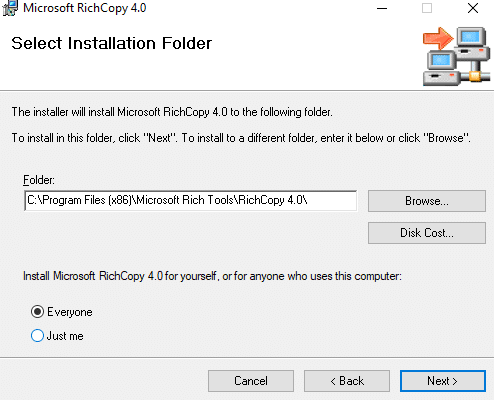
11.Klik tombol Next untuk melanjutkan.
12. Instalasi Microsoft RichCopy akan dimulai.
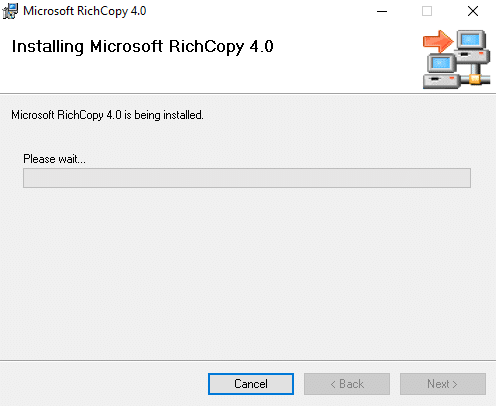
13.Klik tombol ya ketika dimintai konfirmasi.
14.Ketika instalasi selesai, klik tombol Tutup.
Untuk menggunakan RichCopy ikuti langkah-langkah di bawah ini:
1.Klik tombol Sumber untuk memilih beberapa file yang tersedia di sisi kanan.
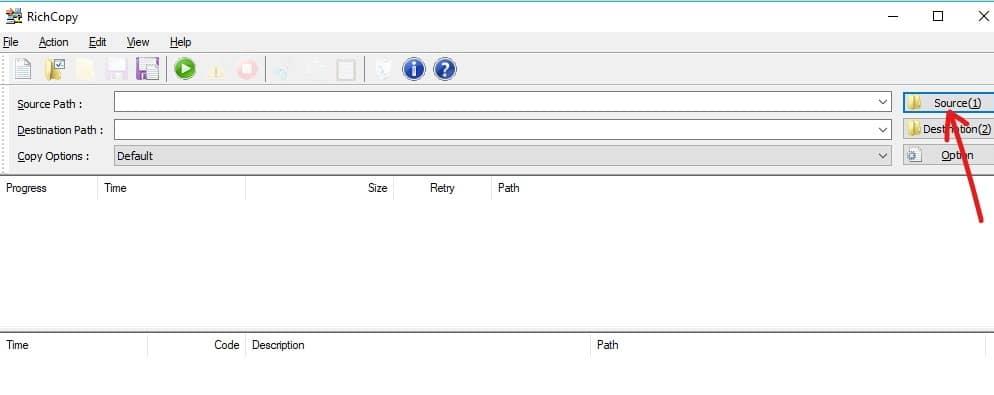
2.Pilih satu atau beberapa opsi seperti file, folder, atau drive yang ingin Anda buat cadangannya.
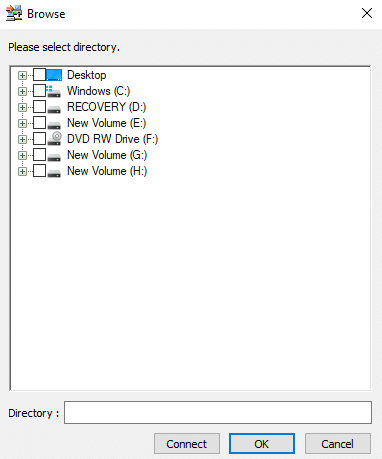
3.Pilih folder tujuan dengan mengklik tombol Tujuan yang tersedia tepat di bawah opsi sumber.
4.Setelah memilih folder sumber dan folder tujuan, klik tombol Opsi dan kotak dialog di bawah akan terbuka.
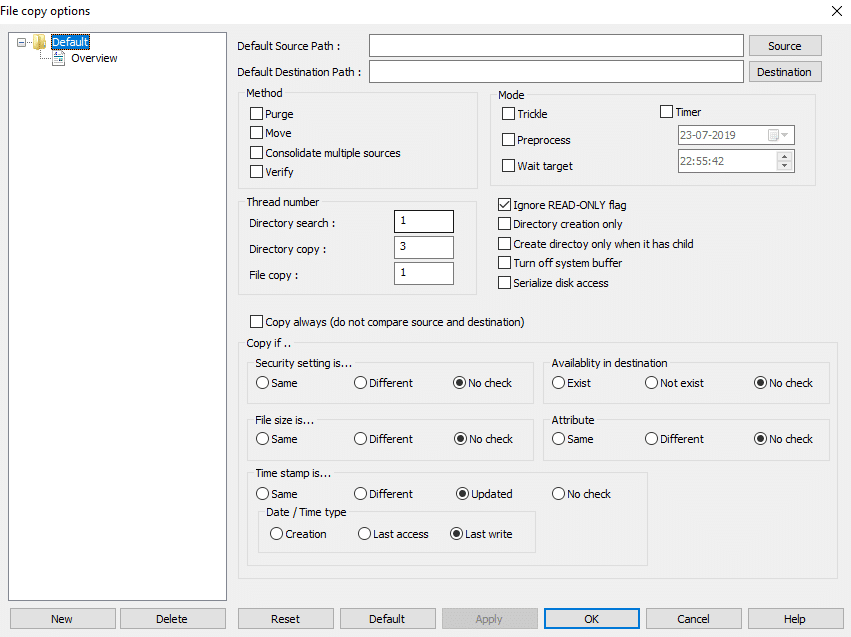
5.Ada beberapa opsi yang tersedia yang dapat Anda atur untuk setiap profil cadangan secara terpisah atau untuk semua profil cadangan.
6.Anda juga dapat mengatur timer untuk menjadwalkan tugas pencadangan dengan mencentang kotak di sebelah Timer.
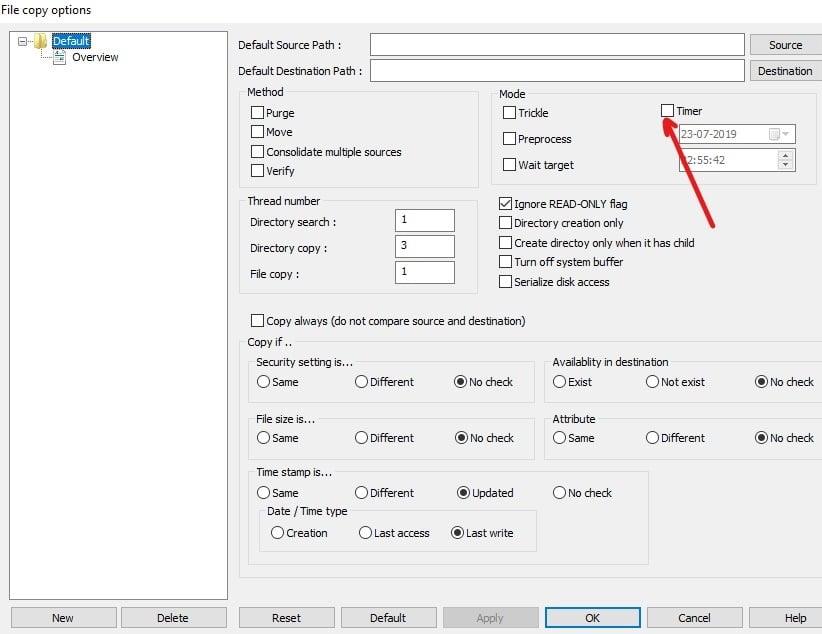
7.Setelah mengatur opsi untuk pencadangan. Klik tombol OK untuk menyimpan perubahan.
8.Anda juga dapat memulai Pencadangan secara manual dengan mengklik tombol Mulai yang tersedia di menu atas.
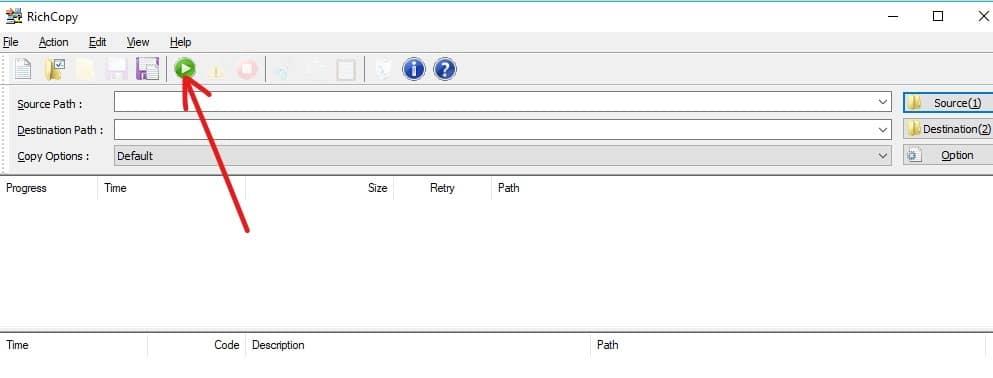
Direkomendasikan:
Baik RoboCopy dan RichCopy adalah alat gratis yang bagus untuk menyalin atau mencadangkan file di Windows lebih cepat daripada hanya menggunakan perintah salin biasa. Anda dapat menggunakan salah satu dari mereka untuk menambahkan Graphical User Interface (GUI) ke alat baris perintah Microsoft RoboCopy . Jika Anda masih memiliki pertanyaan tentang panduan ini, silakan tanyakan di bagian komentar.
Sejak watchOS 2, kami telah menunggu aplikasi mematikan baru untuk Apple Watch – dan GoPro mungkin baru saja menghadirkannya. Aplikasi baru dari perusahaan
Kickstarter minggu ini: Pium “Rumah pintar saya tidak punya hidung” “Bagaimana baunya?” "Buruk sekali." Amazon Echo Anda dapat mematikan lampu dan menggantinya
Jalan bisa menjadi tempat yang berbahaya. Untungnya, aplikasi Life360 memungkinkan Anda memeriksa apakah Anda dan orang yang Anda cintai mengemudi dengan kecepatan legal saat bepergian
Aplikasi media sosial seperti Snapchat kini menjadi bagian dari perlombaan untuk mengintegrasikan kecerdasan buatan ke dalam sistem mereka. Chatbot Snapchat baru bernama AI Saya adalah
Discord menawarkan platform menghibur di mana para penggemar game dapat berinteraksi dengan mudah melalui suara dan teks. Padahal layanannya diketahui
Google Slides adalah alat penting untuk bisnis dan pendidikan baik online maupun offline. Berkat program ini, kami mendapatkan akses gratis ke segudang presentasi
Google Formulir adalah pembuat formulir yang populer, namun jika Anda tidak memiliki akun Google atau tidak menyukai aplikasinya, Anda memerlukan alternatif yang juga gratis.
Masalah dengan kata sandi adalah mudahnya untuk melupakannya. Hal ini berlaku pada akun Life360 Anda seperti halnya pada aplikasi apa pun. Sedangkan sumber stres atau
Makanan sangat penting untuk kelangsungan hidup di “The Legend of Zelda: Tears of the Kingdom” (TotK), dan makanan yang dimasak jauh lebih baik untuk Anda daripada camilan mentah. Faktanya, sebuah
LinkedIn memungkinkan Anda menampilkan perkembangan karier Anda kepada calon pemberi kerja dalam format tingkat lanjut. Daripada hanya mencantumkan satu posisi yang pernah Anda pegang di a
Ada berbagai item yang perlu Anda simpan di “Legend of Zelda: Tears of the Kingdom” (TotK). Kebanyakan dari mereka membutuhkan uang untuk mendapatkannya. Itu
Jika Anda berlangganan satu atau lebih layanan Sky, dan tinggal di Inggris Raya dan Irlandia, Anda secara otomatis memenuhi syarat untuk mendapatkan hadiah Sky VIP. Sky VIP adalah pemanis
Jika Anda pengguna AirPods Pro, Anda pasti tahu bahwa kualitas suaranya merupakan peningkatan besar dibandingkan AirPods standar. Namun tahukah Anda ada cara untuk memperbaiki tunas tersebut
Amazon telah mendapatkan tempat sebagai merek e-commerce paling terkemuka di dunia. Pembeli online memilih Amazon karena manfaatnya yang menarik, seperti kemurahan hati
Semua orang melakukannya; Anda mengambil foto bagus anak Anda sedang melakukan sesuatu yang menarik atau gambar produk yang sempurna untuk listingan eBay Anda, dan kemudian kapan
Anda mungkin pernah menemukan pesan kesalahan “Tindakan ini tidak dapat diselesaikan karena file terbuka” ketika mencoba mengganti nama, mentransfer, atau menghapus file.
Terraria penuh dengan barang, senjata, dan perlengkapan berharga yang dapat Anda gunakan untuk memperkuat karakter Anda. Salah satu senjata early game yang paling serbaguna adalah
TikTok terutama berfokus pada video pendek. Ini dimulai dengan video berdurasi 15 detik di mana sebagian besar pembuat konten menampilkan diri mereka menari, menyinkronkan bibir, dan mencoba
Betapapun menyenangkannya mengelola dan memoderasi server Discord Anda sendiri, Anda mungkin ingin membawa beberapa bot untuk membantu tugas admin atau sekadar menyuntikkan
Apakah Anda penggemar anime tetapi ingin menontonnya gratis di Crunchyroll? Maaf, tidak ada gunanya lagi mencobanya tanpa berlangganan premium. Dengan berakhir


















